
Xiaomi - быстро растущий бренд. С сравнительным небольшим количеством сотрудников под его названием, эта компания занимает большую и большую долю рынка в каждой нише, которую они выбирают, чтобы конкурировать. Они сосредоточены на онлайн -продажах, простоте, доступности и хорошей ценности. То же самое касается их сетевого оборудования. Вы не найдете много моделей Extender с брендом Xiaomi, но те, которые вы найдете, будут просты в настройке, использовании и предложении хорошей цены по цене.
Если вы уже выяснили, как установить маршрутизатор Wi-Fi самостоятельно, это будет кусок торта. Тем не менее, если вам никогда не приходилось делать что -то подобное, вы найдете инструкции в этом тексте, легко следовать.
Что делает xiaomi Wi-Fi Extender?
Extender Xiaomi Wi-Fi-это беспроводное сетевое устройство, созданное китайской компанией Xiaomi, используемое для расширения максимально полезного диапазона вашей беспроводной сети . Это небольшое пакетное устройство нуждается в розетке для работы. Тем не менее, он слишком большой, чтобы использовать с несколькими раздробленными шнурами, поэтому имейте это в виду при выборе места для него.
Удлинитель может быть единственной или двойной полосой. В зависимости от типа маршрутизатора, вы можете выбрать тот или другой тип. Маршрутизаторы и расширители с двойным диапазоном имеют две антенны для двух стандартных частотных диапазонов Wi-Fi.
Более старый, более распространенный диапазон составляет 2,4 ГГц, а другой спектр - 5 ГГц.
Есть гораздо больше устройств, которые используют диапазон частот 2,4 ГГц, чем 5 ГГц. У этого факта хорошая и плохая сторона. Несмотря на то, что у вас не будет слишком много проблем с подключением любого устройства на 2,4 ГГц, это также означает, что в этой полосе частот будет много вмешательства и много заторов в этой частотной полосе, что приведет к более медленной скорости в Интернете и ненадежному соединению.
Если у вас есть маршрутизатор с двойным диапазоном и равный удлинитель, вы сможете выбрать, где подключиться.
2,4 ГГц будет иметь больший диапазон, но немного медленнее, и вы можете использовать его для подключения более старых устройств и тех, которые не требуют максимальной скорости Wi-Fi для правильной работы.
5 ГГц будет иметь меньший диапазон, но более скорость и будет менее перегруженным. Это будет идеальный выбор для новых устройств, которые нуждаются в высоких скоростях в Интернете.
Разделение ваших устройств между обеими полосами улучшит как скорость в Интернете, так и надежность.
Тем не менее, имейте в виду, что Extender не может повысить вашу максимальную скорость в Интернете, предоставленную поставщиком интернет -услуг (ISP). Это может помочь покрыть только более широкую область сильным сигналом, чтобы вы могли приблизиться как можно ближе к максимальной скорости в Интернете, предоставленной ISP.
Как вы можете настроить xiaomi Wi-Fi Extender?
Процесс настройки может быть разделен на два сегментных и настройки программного обеспечения.
Аппаратная настройка xiaomi Wi-Fi Extender
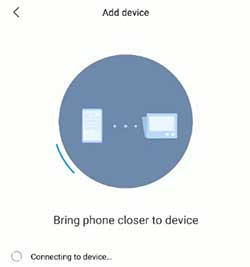
Первый довольно просто. Распакуйте удлинителя и посмотрите на наклейку на задней панели. Найдите имя сети по умолчанию или SSID по умолчанию и запомните его или запишите его. Затем подключите удлинителя как можно ближе к маршрутизатору, чтобы помочь настройке пройти как можно быстрее и гладко.
В зависимости от модели вам, возможно, придется включить ее, нажав кнопку питания. На некоторых моделях он будет питаться и загружаться автоматически при его подключении. Удлинитель будет сигнализировать, что он готов, прошивая световой сигнал.
Если вы не уверены, прочитайте руководство или подождите несколько минут (до пяти), и вы будете готовы перейти к программной стороне процесса конфигурации.
Настройка программного обеспечения xiaomi Wi-Fi Extender
В зависимости от модели и ваших личных предпочтений, эта часть процесса может продолжаться более чем одним способом. Самым быстрым и самым простым способом является использование функции WPS, если есть такая на модели расширителя и маршрутизатора.
WPS означает защищенную настройку Wi-Fi. Это функция, которая позволяет простую и быстрое соединение между устройствами, которые поддерживают ее.
Если у вас у вас есть кнопка WPS, нажмите их на обоих устройствах и подождите пару минут. Если все пойдет хорошо, они будут соединяться, и вы сможете подключиться к Extender, используя тот же сетевой пароль, который вы используете для маршрутизатора.
Если вы, случайно, хотите внести некоторые изменения в настройки Extenders, такие как изменение SSID или наличие отдельного пароля для него, вам нужно использовать свой мобильный телефон и загрузить приложение из App Store. Есть один для iOS и Android.
Это называется приложение Mi Home . Пожалуйста, найдите его в поиске, загрузке и установке. Если у вас уже есть какое -то устройство Xiaomi, как мобильный телефон, скорее всего, у вас также есть учетная запись сообщества MI. Используйте эту учетную запись, чтобы войти в приложение. Если нет, создайте один.
Когда вы входите в систему, будет возможность сканировать для доступных устройств. Выберите эту опцию и подождите немного, пока не увидите SSID удлинителя, который вам нужно настроить. Пожалуйста, нажмите на его изображение в приложении, чтобы выбрать его.
Нажав на картинку, вы сигнализируете о том, чтобы выросли на начало поиска доступных сетей.
Когда вы увидите отображение сети SSID, вы сможете подключиться к ним, используя тот же сетевой пароль, который вы используете для любого другого устройства. Имейте в виду, чтобы подключиться к обеим группам, если у вас есть двухполосный удлинитель и маршрутизатор.
Приложение уведомит вас, если вы разместите Extender слишком далеко от маршрутизатора и, если это возможно, завершит настройку. Индикатор, светодиодный на маршрутизаторе, перестанет мигать и постоянно сиять.
Теперь вы можете выбрать комнату, в которой будет размещен ваш удлинитель, и дать ей имя, используемое в приложении.
На данный момент вы можете поделиться своей сетью с семьей. Вы можете поделиться всей сетью или конкретным устройством (Extender).
Затем вы можете выбрать другое имя для Extender в поисках Wi-Fi и другой пароль для конкретного устройства. Если хотите, вы можете оставить его таким же, как маршрутизатор или изменить его, чтобы лучше контролировать доступ.
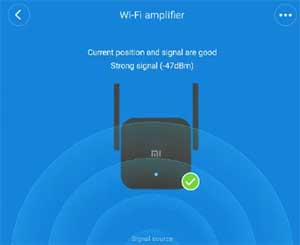
Например, вы можете разместить вытянувшегося на улицу и дать ему простое имя и пароль, чтобы гости могли получить доступ только к удлинителю, но не к маршрутизатору.
Эксперт теперь перезагрузится, чтобы применить настройки. Индикаторный свет снова начнет мигать, пока он перезагружается и снова станет твердым, когда он будет готов.
Теперь давайте найдем хороший, более постоянный дом для вашего удлинителя.
Где хорошее место для удлинителя Xiaomi Wi-Fi?
Одна из распространенных ошибок, которые люди совершают, когда находя лучшее место для своих расширителей Wi-Fi ,-это разместить их на самом краю диапазона сигналов маршрутизаторов. Они делают это, чтобы выжать максимально возможный диапазон сигналов. Дело в том, что, делая это, вы можете получить больше покрытия, но скорость будет низкой из -за паршивого сигнала между удлинителем и маршрутизатором.
Есть две основные переменные, которые вы должны рассмотреть при выборе оптимальной позиции для Extender- положение маршрутизатора и специфику пространства, которое вы хотите покрыть Wi-Fi.
Радиоволны, несущие беспроводные сигналы, могут потерять большую мощность при проникновении нескольких стен и полов. Кроме того, они сферически распространяются с точки происхождения.
Вышеупомянутые могут создать некоторые проблемы в многоэтажных зданиях.
Идеальная позиция для удлинителя будет в середине собственности, примерно на полпути или меньше от максимального диапазона сигналов маршрутизаторов. Если ваш маршрутизатор уже находится в середине собственности, поместите расширитель на полпути между маршрутизатором и темной областью, которую вы хотите покрыть сигналом Wi-Fi.
На некоторых моделях Extender вы можете найти светодиодный индикатор сверху, показывая прочность сигнала. Вы можете либо использовать это, чтобы выяснить, достаточно ли близко к маршрутизатору, либо использовать информацию в приложении Mi Home.
Краткое содержание
Настройка удлинителя Wi-Fi является достаточно простым процессом. Подключите его в розетку от роутера и подождите, пока он загрузится. Если на вашем маршрутизаторе есть кнопка WPS, нажмите на них и подождите несколько минут, пока они не сочетаются. Если нет, загрузите приложение Mi Home, доступное для iOS и Android. Войдите в систему или создайте учетную запись и следуйте инструкциям.
После завершения настройки найдите наилучшую подходящую позицию для удлинителя, используя светодиодный индикатор силы сигнала в верхней части устройства или приложения Mi Home, если на вашей модели нет светодиодного света. Это должно быть примерно на полпути к максимальному диапазону сигналов маршрутизаторов.
